Yksi jokaisen vahvuuksista Android älypuhelin, tässä tapauksessa Samsung Galaxy, on se, että voimme mukauttaa suurimman osan sen käyttöliittymästä mieltymyksemme mukaan. Meillä ei ole vain mahdollisuutta antaa taustakuvillesi, valikoillesi jne. Kasvojenkohotusta, vaan meillä on myös mahdollisuus muuttaa näppäimistösi tyyliä uudistaa imagosi milloin ja miten haluamme.
Lisäksi korealaisen yrityksen matkapuhelimissa on Yksi käyttöliittymä, oma ohjelmistokerros, joka tarjoaa meille erilaisia vaihtoehtoja, joista jokainen on mielenkiintoisempi. Ennen kaikkea siksi, että ne lisäävät erilaisia vaihtoehtoja, joita muilla merkeillä ei ole ensi silmäyksellä. Joten jos olet kyllästynyt näkemään saman mallin uudestaan ja uudestaan, nämä ovat kaikki keinot, joilla voit muuttaa sen muotoilua ilman, että sinun tarvitsee ladata kolmannen osapuolen sovellusta. Annamme sinulle myös muita suosituksia tämän toiminnon hyödyntämiseksi, kun keskustelet jonkun kanssa.
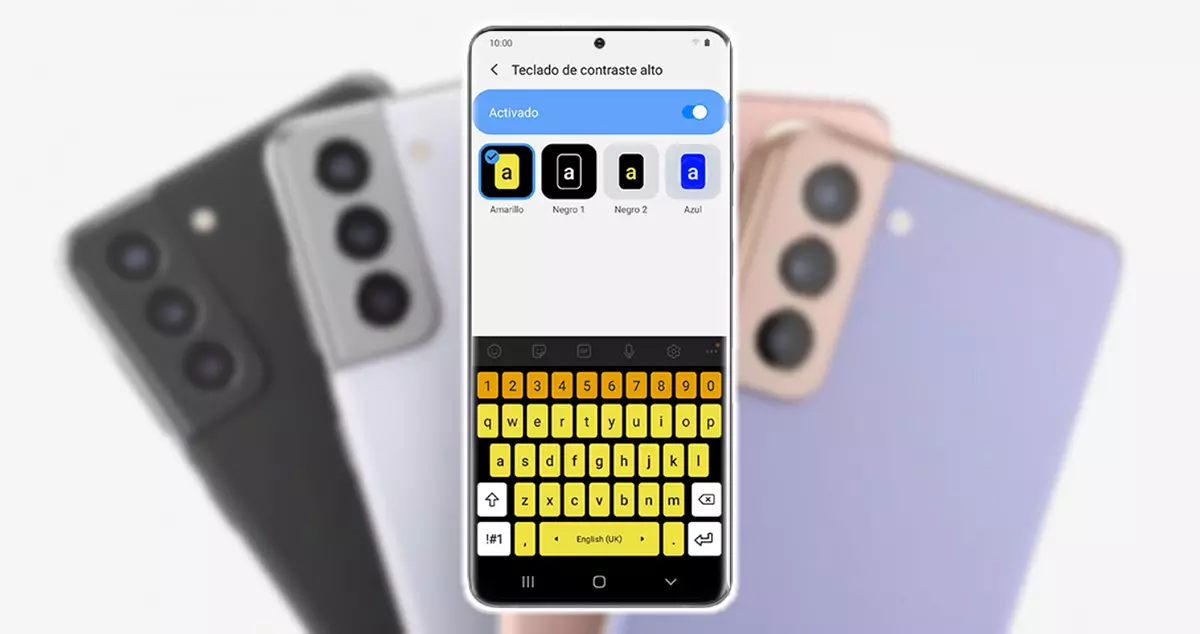
Mukauta Galaxy -näppäimistöasettelua
Olet varmasti joskus kyllästynyt näkemään saman Galaxy -painikkeidesi väri joka päivä , mutta älä huoli, koska voit muuttaa sen yksinkertaisella ja nopealla tavalla. Vaikka on selvää, että tätä työkalua, jota kaikilla matkapuhelimilla on tänään, käytämme eniten älypuhelimellamme päivittäisessä käytössä. Siksi joskus se auttaa muuttamaan sitä, jotta se olisi vähemmän yksitoikkoinen.
Vaihda Samsungin teema
Yksi ensimmäisistä vaihtoehdoista, joita korealaisen brändin matkapuhelimet tarjoavat meille, on se vaihtaa teemaa että näemme jatkuvasti tämän älypuhelimien työkalun. Ne eivät kuitenkaan tarjoa meille monia vaihtoehtoja, joten myöhemmin annamme sinulle uuden pienen tempun muokata sitä edelleen mieleiseksesi. On kuitenkin tärkeää tietää, miten voit muuttaa sitä. Tätä varten meidän on suoritettava seuraavat vaiheet:
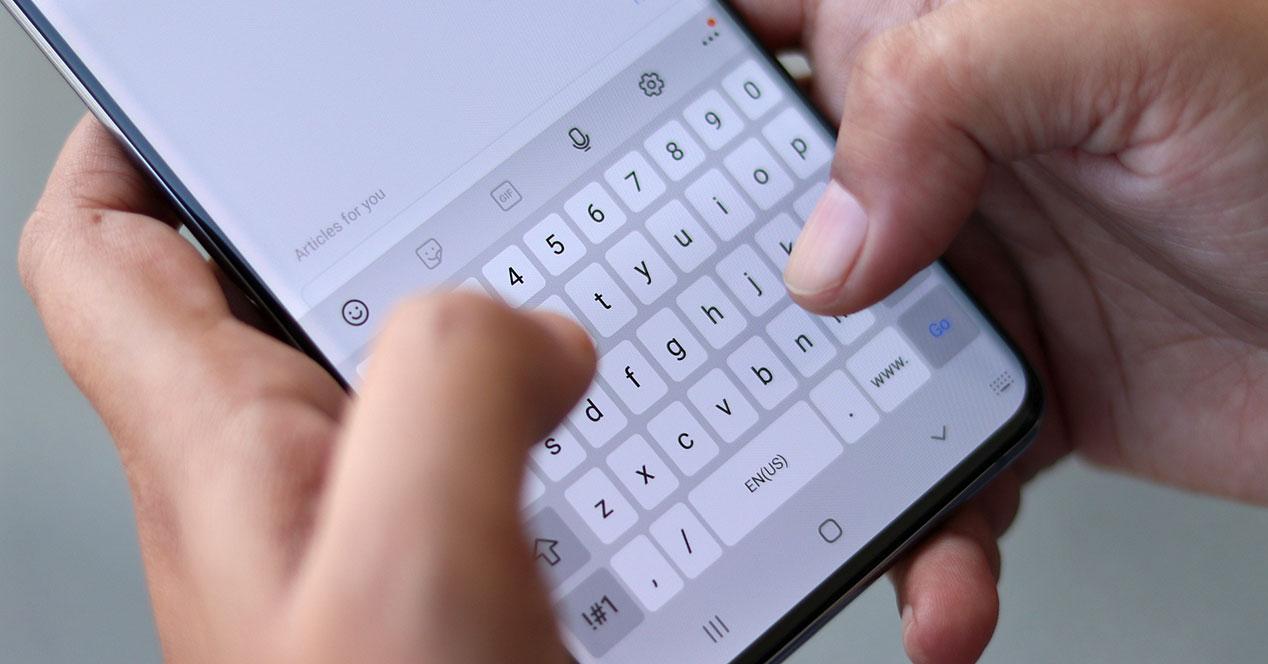
- Siirry puhelimen asetuksiin> Yleinen hallinta.
- Valitse Kieli ja syöttö -osa.
- Napauta Näyttönäppäimistö> Samsung-näppäimistö.
- Siirry sitten kohtaan Suunnittelu ja vastaus> Teemat.
Kun olemme sisällä, löydämme neljä vaihtoehtoa: kirkas, vaalea kiinteä, tumma ja tumma kiinteä. Ensimmäinen on se, joka tulee oletuksena kaikkiin brändin älypuhelimiin, joten meidän on valittava toinen vaihtoehto niin, että se näytetään tummemmalla sävyllä, ja tällä tavalla saat mukautusta aivan kuten etsimme. Ero kiinteään vaihtoehtoon on, että emme näe laatikkoa kirjeen ympärillä sen erottamiseksi.
Käytä näyttävämpää väriä
Lisäksi, kuten sanottu, löydämme One UI -asetusten joukossa toiminto, joka auttaa meitä antamaan tälle työkalulle uuden kontrastin. Tällä tavalla saamme sen saamaan täysin eri värin, jolla lisäämme edelleen Galaxy -laitteemme mukautusmahdollisuuksia. Tämän saavuttamiseksi meidän on tehtävä seuraavat toimet:
- Kirjoita älypuhelimen asetukset> Helppokäyttöisyys.
- Napsauta Näkyvyysparannukset -osiota> Suuren kontrastin näppäimistö .
Kun olemme tämän osion sisällä, meidän on aktivoitava edellisen vaihtoehdon vieressä oleva kytkin. Kun se on otettu käyttöön Samsungissamme, meillä on mahdollisuus valita makuumme parhaiten sopiva tyyppi. Brändin tarjoamista vaihtoehdoista löydämme nämä: keltainen, musta 1, musta 2 (kirjain muuttaa värin keltaiseksi) ja sininen. Joten tässä se on vapaa valinta, koska se riippuu kunkin käyttäjän tarpeista.
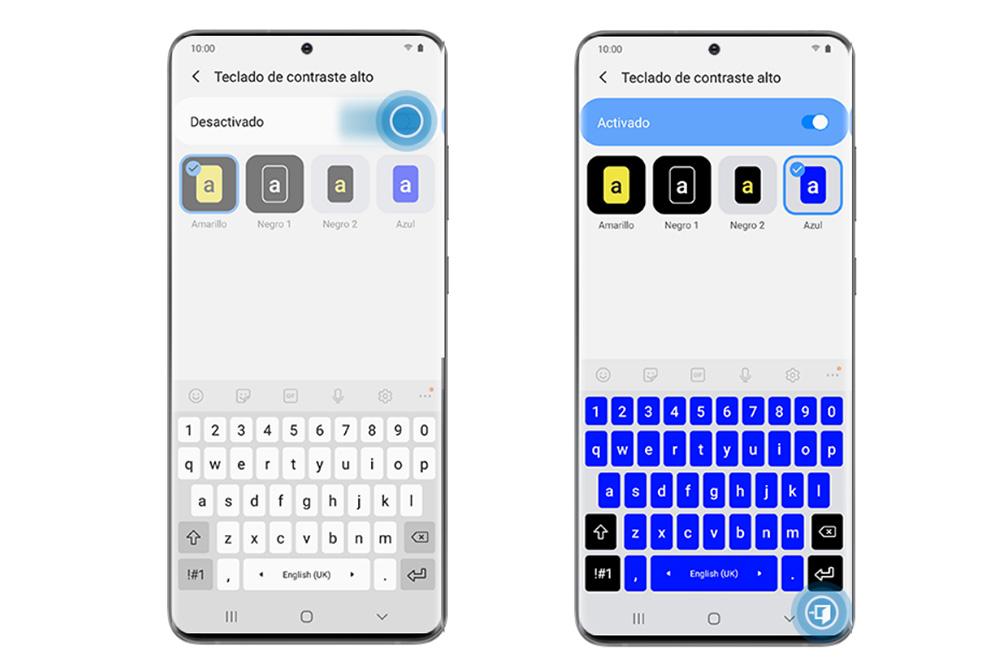
Laita haluamasi koko
Toinen tapa tehdä makumme ja kirjoittaa tämä Samsung Galaxy -työkalu vieläkin helpompaa on muuttaa sen kokoa. Ja on se, että kun olemme nähneet, kuinka voimme antaa sille kuvan pesun, on aika selvittää, miten mitkä ovat vaiheet sen koon muuttamiseksi, jotta se olisi helpompaa kirjoittaessamme puhelimeemme. Siksi, jos haluat säätää sen muihin mittoihin, sinun on suoritettava useita vaiheita:
- Käytä mitä tahansa sovellusta kirjoittaaksesi.
- Napsauta työkalun oikeassa yläkulmassa olevia kolmea kohtaa.
- Etsi ja kirjoita Näppäimistön koko .
Kun nämä edelliset vaiheet on suoritettu, voimme sopeutua siihen toimenpiteeseen, josta pidät eniten. Voimme jopa järjestää työkalurivin mieleiseksemme, jos painamme ja vedämme kuvakkeita niin, että useimmat käyttämämme toiminnot ovat enemmän ulottuvillamme. Jos sinulla ei ole tätä palkkia, sinun on otettava se käyttöön seuraavasti Tyyli ja muotoilu> Työkalupalkki -osiossa. Kun olemme siellä, meidän on vain otettava käyttöön sen kytkin, jotta se on aina näkyvissä meille.
Kokeile muita tiloja nähdäksesi sen
Ehkä et tiennyt tämän tyyppisestä kokoonpanosta, mutta myös One UI: n tarjoamissa eri vaihtoehdoissa löydämme vaihtoehdon näyttötilan valitseminen että pidämme eniten. Tällä saavutamme, että tämän työkalun näkymä voi muuttua kokonaan älypuhelimessamme. Jos haluat tapauksessasi toisenlaisen visualisoinnin, toimi seuraavasti:
- Siirry puhelimen asetuksiin> Yleinen hallinta.
- Valitse Kieli ja syöttö -osa.
- Napauta Näyttö näppäimistö> Samsung -näppäimistö .
- Siirry sitten kohtaan Tyyli ja muotoilu> Tilat.
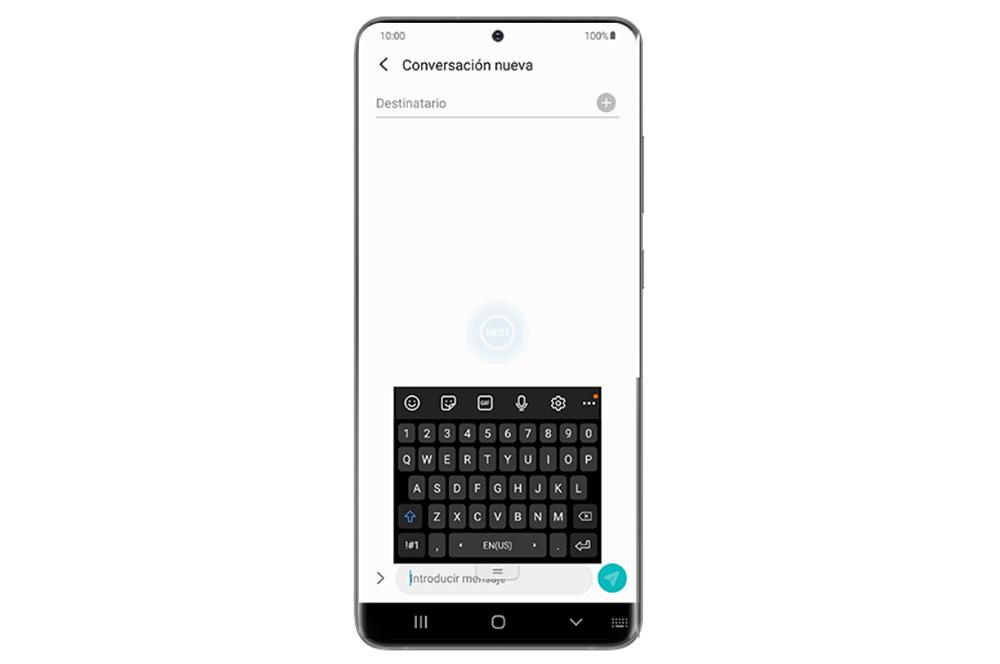
Tässä osiossa voimme valita sen, josta pidät eniten. Puhelimessamme oleva työkalu tarjoaa seuraavat vaihtoehdot:
- Kelluva tila: voidaan siirtää näytön ympäri.
- Yhden käden tila: jotta voimme kirjoittaa yhdellä kädellä.
- Vakio -tila: se on oletusarvoisesti kaikissa Galaxy -puhelimissa.
Galaxy -näppäimistövaihtoehdot
Emme löydä vain erilaisia asetuksia, joita Etelä -Korean yrityksen ohjelmistokerros tarjoaa meille tälle työkalulle. Löydämme myös muita näppäimistövaihtoehtoja, jotka on esiasetettu muutaman vuoden ajan älypuhelimiinsa, kuten Swiftkey . Siinä meillä on mahdollisuus muokata se omaan tyyliimme. Kuitenkin se, joka on saavuttanut eniten suosiota Samsungin oman työkalun ja Swiftkeyn yläpuolella, on Googlen Gboard. Monet käyttäjistä, jotka ovat kokeilleet molempia, vakuuttavat, että mukavuus kirjoitettaessa on ylivoimainen. Siksi yksinkertainen tosiasia, että jokin näistä vaihtoehdoista on Galaxy -matkapuhelimessasi, voi myös olla järkevä idea.
Piristä keskustelusi
Sen lisäksi, että voimme mukauttaa tätä Samsung -puhelimen työkalua muuttamalla sen väriä, kokoa tai näyttöä, voimme myös tehdä siitä hyödyllisemmän päivittäisissä keskusteluissamme yhteystietojemme kanssa. Ja se on, että ajan myötä olemme nähneet kuinka emojit, tarrat ja GIF -kuvat ovat kuulleet käyttäjien keskuudessa. Näin korealainen puhelinyritys helpottaa meitä, jotta voimme käyttää niitä jatkuvasti.
Tällä tavalla tämän älypuhelimen työkalun ehdotustoimintojen avulla voimme löytää sopivat kuvakkeet automaattisesti keskustelujemme kontekstin mukaisesti. Joten se on ihanteellinen aktivoida se. Jos näin on, sinun on suoritettava seuraavat vaiheet:
- Siirry puhelimen asetuksiin> Yleinen hallinta.
- Valitse Kieli ja syöttö -osa.
- Napauta Näyttönäppäimistö> Samsung-näppäimistö.
- Mene sitten sisään Älykäs kirjoittaminen .
Kun olemme siirtyneet tähän älypuhelimen asetusten osaan, meidän on aktivoitava seuraavat kytkimet: Ehdota emojia ja Ehdota tarroja. Voimme jopa valita suosikki tarrafontit.